【开黑啦下载】开黑啦电脑pc版 v0.0.22.1 官方版本
软件介绍
开黑啦是一款专门为游戏玩家推出的开黑软件,它支持文字和语音聊天,而且具有非常便捷的组队功能,可以帮助用户轻松和队友开黑聊天。开黑啦使用起来很方便,不仅功能完全免费,而且没有任何广告,能够给用户带来纯粹优质的开黑体验,有需要的用户快来下载吧。
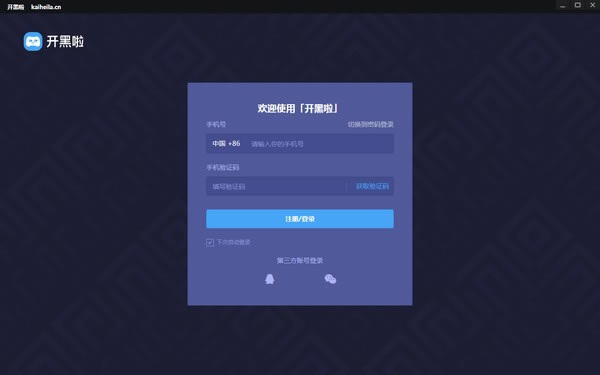
开黑啦特色功能
【语音开黑】高质量的语音功能,稳定流畅,低占用,单频道内最多可允许25人同时发言。
【实时组队】无论是LOL吃鸡还是彩六塔科夫,你都可以在这里随时找到一起玩的队友。
【多端覆盖】覆盖多种设备,无论是移动端、PC端、网页端,只需通过邀请链接就可以实现语音的链接。
【游戏内覆盖】不用分心辨别好友的声音,游戏屏幕的左上角会显示正在说话的用户(PC客户端支持)
开黑啦常见问题
如何使用直播工具:OBS游戏内覆盖
一 授权
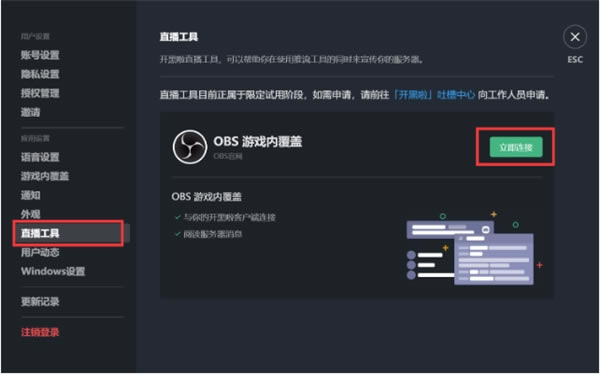
二 选择你要展示的语音频道
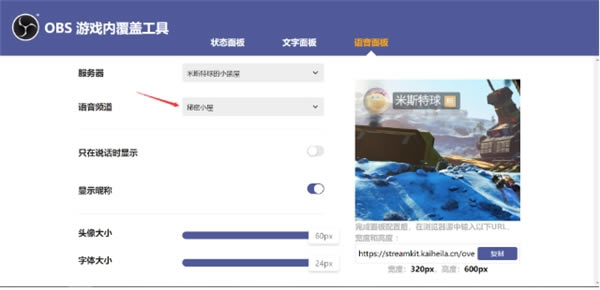
三 复制网址,在浏览器打开
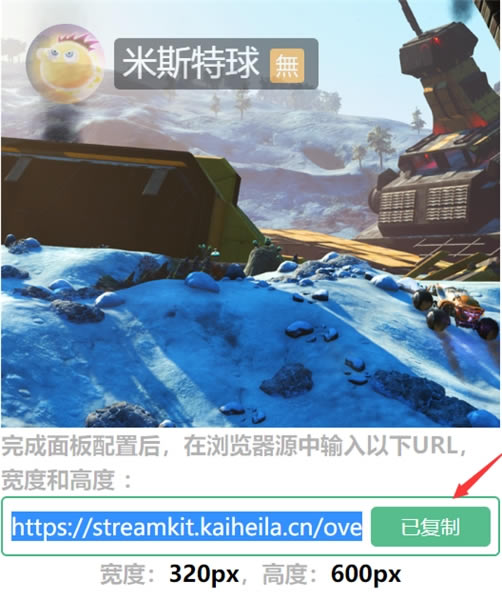
四 打开OBS,增加浏览器源
特别注意:请去官网下载OBS最新版本
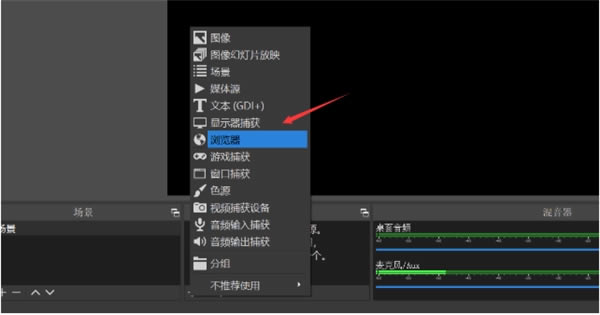
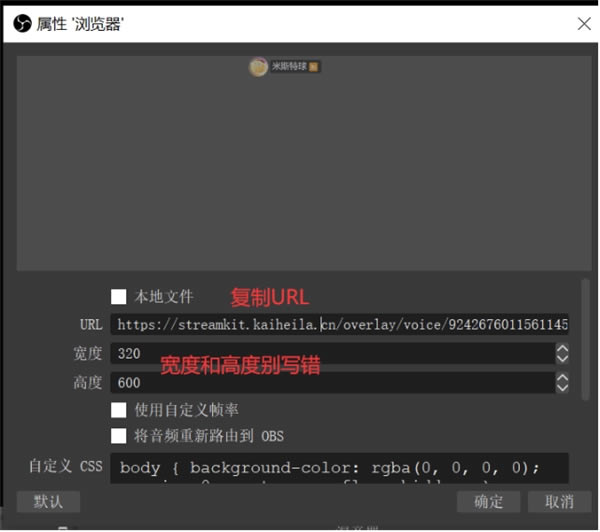
五 享受覆盖效果
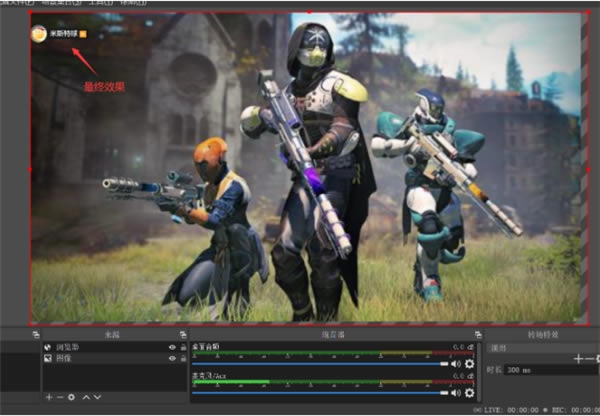
如何设置角色权限
创建角色
角色,代表着一系列权限的配置方案,当一名用户被赋予一个角色,即获得了该角色所有权限。
一名用户可以被赋予多种角色,当这种情况发生时,该用户拥有所有角色的权限之和。该用户的角色等级取最高角色。
你通过将权限赋予不同角色,并将角色赋予不同人来管理你的权限。
注意:作为服务器创建者,你将一直拥有所有权限。所以给自己角色通常只是为了好玩。
你可以创建任意角色,像访客、管理员等等。一个成员可以拥有多个角色,同时每个角色也可以包含很多人。
你可以通过【服务器设置】-【角色权限】来访问角色管理面板,你可以在这里创建、删除、编辑相应的角色。
1.打开服务器管理菜单
2.选择【服务器设置】
3.选择【角色权限】
当你首次创立服务器时,角色列表中有两个角色,其中【@全体成员】是默认角色,无法删除和改名,这是所有加入服务器的成员会默认拥有的角色。
还有一个是【管理员】,这是一个可以被修改变更和删除的角色,这个角色主要是为了和之前版本中的管理员角色进行过渡。
选择加号来创建一个新角色。
当你创建一个新角色时,你可以设定这个新角色的细节,包括角色名称、颜色、以及是否单独分组。
向成员赋予角色
当你创建了自己想要的角色,你就可以把它赋予你的成员。
你有很多种方式完成该操作。
1.在服务器设置面板中,选择【成员】
点击成员名字后面的加号,添加你希望赋予的角色
2.选中成员名称,右键开启菜单,选择【角色】选项添加或删除角色
3.选中成员名称,左键开启个人面板,在角色面板中添加或删除角色
频道权限
你可以通过频道设置菜单对频道的权限进行定制化(包括文字和语音频道)。
点击频道设置的齿轮图标,或选择右键菜单中的【编辑频道】
选中角色权限页签
默认情况下,@全体成员拥有频道的所有使用权限,中间的斜杠表示不做变更。你也可以允许或禁止该角色进行某项行为。
注意:频道权限会覆盖服务器权限,也就是说,不论你服务器权限如何设置,在频道中,则以频道权限为准。
你可以选择加号,添加其他角色的特殊规则,这些规则同样会在该频道内生效。
分组权限
频道有两种状态:与分组同步的;未同步的。
一个与分组同步的频道的所有权限,与分组权限完全一致。
未同步频道则保有自身权限规则。
修改分组权限可以通过右键菜单中的【编辑分组】,选中分组设置中的【角色权限】
你可以修改分组权限中的频道可见,让@全体成员都看不到该分组中的频道。
注意:当你修改分组权限时,该分组下所有与分组同步的频道,会自动同步该变更。
最重要的注意:修改完之后记得保存!
权限生效规则
服务器权限
所有被赋予的角色的权限之和,包括@全体成员所拥有的权限。
频道权限
频道权限以服务器权限为基础,同时按照以下顺序进行判断
--应用频道中@全体成员被禁止的权限
--应用频道中@全体成员被允许的权限
--汇总一个成员身上所有其他角色中被禁止的权限,并一次性应用
--汇总一个成员身上所有其他角色中被允许的权限,并一次性应用
--应用特殊用户被禁止的权限
--应用特殊用户被允许的权限
什么是角色等级?
角色之间有等级差别,在角色列表中越靠上,等级越高。如上图所示,「作者」拥有最高的角色等级。
当然,这里有几个特殊规则。
「服务器创建者」:这是一个被隐藏的角色,拥有最高的角色等级,拥有所有权限。
「全体成员」:加入服务器时默认拥有该角色,始终处于最低等级。
角色等级有什么用呢?
当涉及到管理人员时,高等级角色可以管理低等级角色,相反则不行。
在上图的例子中,假设「作者」和「小怪兽」都拥有将人踢出服务器的权限,「作者」可以踢出「小怪兽」,「小怪兽」却无法踢出「作者」。
高等级角色一定可以管理低等级角色吗?
不一定。拥有「管理角色权限」的角色才能修改角色列表,一般称这个权限为「人事权」,没有人事权的角色即使等级高,最多就是不受管理,但也没有权限调整其他人的角色权限。
自己说话声太大/太小,如何调整自己的音量?
鼠标右键你的头像即可调整
如果还不满意,你可以调整语音设置中的输入音量大小,要特别注意的是,输入音量增加会同时增加底噪。
如果依然不够,那么还可以调整系统的输入音量来解决这个问题。
1 Windows10
右键声音图标→打开声音设置,调整输入设备属性
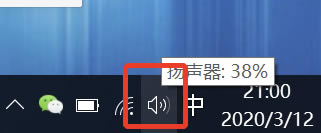
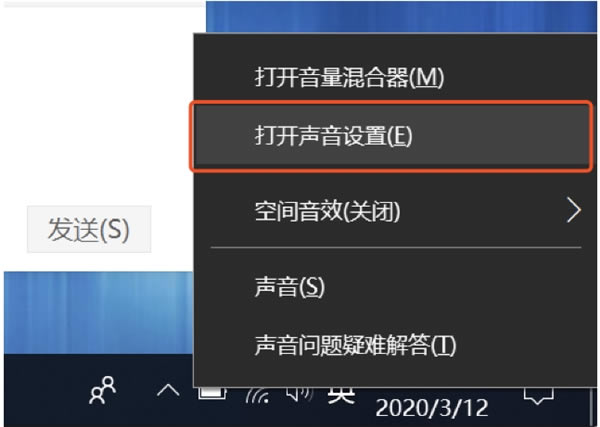
根据需要调节输入设备的音量大小
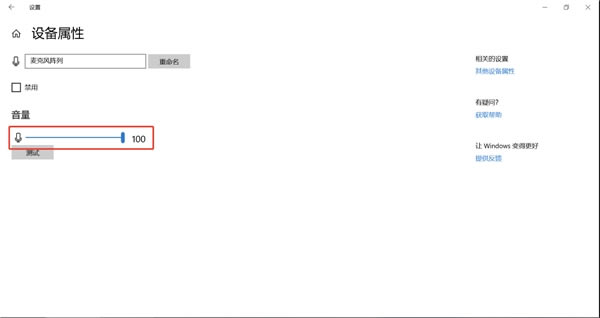
2 MacOS
系统偏好设置→声音→输入,调整输入音量
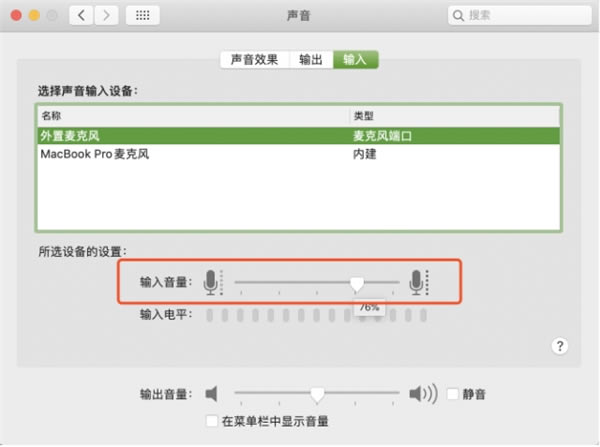
点击下载聊天工具 >>本地高速下载
点击下载聊天工具 >>本地高速下载